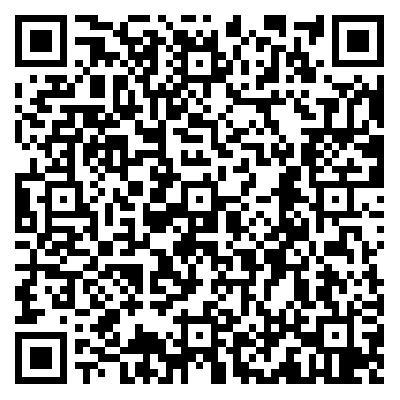华为ip怎么改地址
在使用华为设备进行网络设置时,有时候我们需要改变IP地址以满足特定需求。然而,对于一些不熟悉网络设置的用户来说,IP地址修改可能会显得有些棘手。不用担心!本文将为您提供一个简明易懂的教程,告诉您如何在华为设备上改变IP地址。
步骤1:登录设备管理界面
首先,要改变华为设备上的IP地址,您需要登录设备的管理界面。打开您的Web浏览器,输入设备的默认网关地址(通常是192.168.1.1或者192.168.0.1)并按下回车键。这将打开设备的登录页面。
步骤2:输入用户名和密码
在登录页面上,您需要输入正确的用户名和密码才能访问设备的设置页面。如果您没有更改过默认的用户名和密码,您可以在设备的用户手册中找到这些信息。请注意,用户名和密码区分大小写。
步骤3:导航到网络设置
一旦成功登录设备的管理界面,您需要导航到网络设置的部分。具体名称可能因设备型号而异,但通常可以在“网络”、“LAN”或者“局域网设置”等菜单中找到。这些菜单通常位于设备设置的顶部导航栏或左侧菜单栏。
步骤4:找到并修改IP地址
在网络设置部分,您将能够查看当前的IP地址配置。找到“IP地址”或者类似的选项,您可以看到当前的IP地址、子网掩码和网关地址。点击编辑按钮或相应的选项可以进入IP地址编辑界面。
步骤5:修改IP地址
在IP地址编辑界面,您可以输入新的IP地址。确保您选择合适的地址,最好是在本地网络中尚未使用的地址,以避免冲突。同时,您还需要修改子网掩码和网关地址,确保它们与新的IP地址相匹配。
步骤6:保存并应用更改
完成所有必要的IP地址修改后,点击“保存”或“应用”按钮以保存更改。设备可能会提示您确认更改或要求重新启动设备。按照屏幕上的指示进行操作,并等待设备重新启动。
通过按照以上步骤进行操作,您应该能够成功地在华为设备上改变IP地址。请记得,在进行任何网络设置修改之前,备份设备的配置文件以防止意外情况的发生。祝您设置顺利!